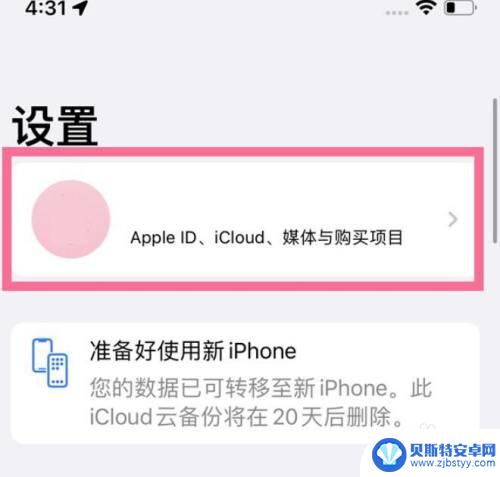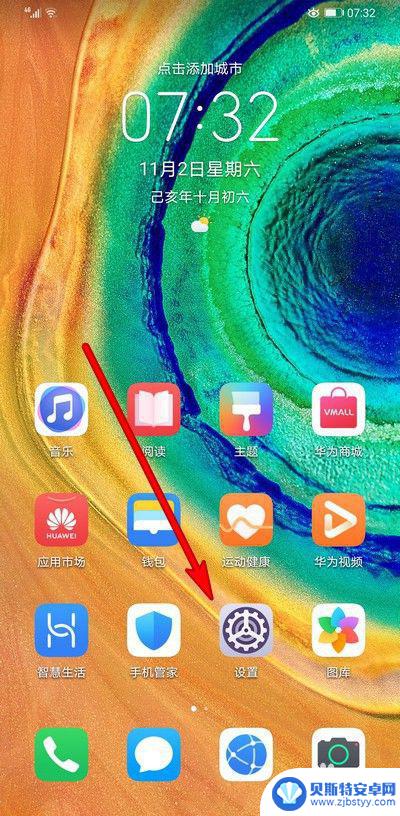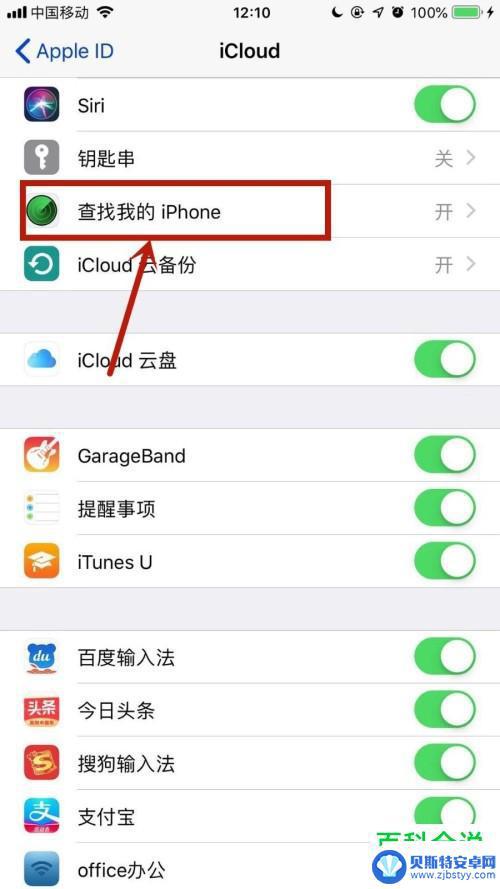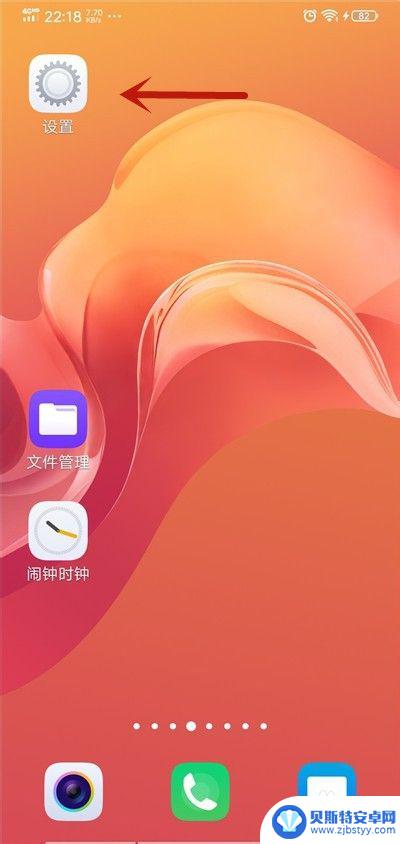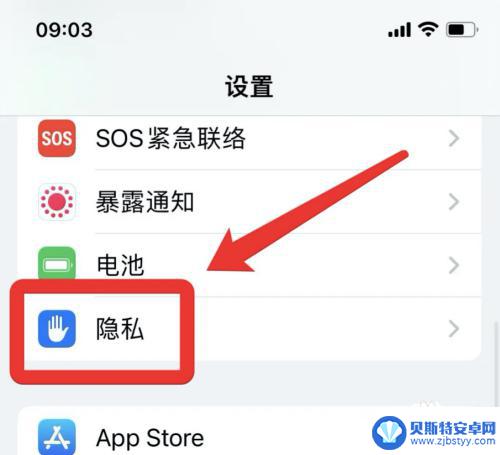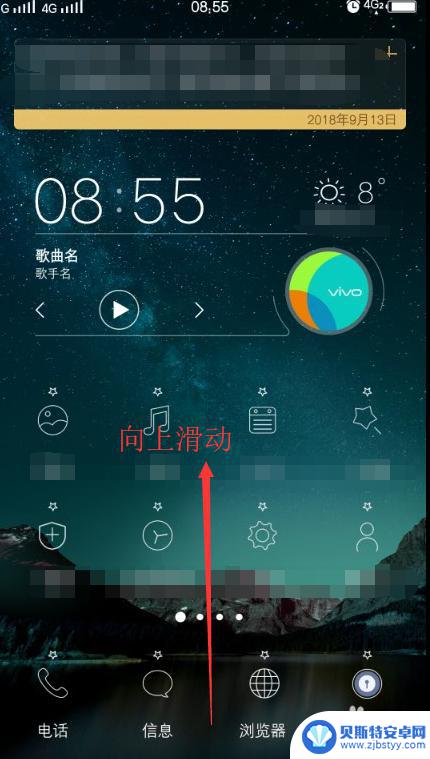怎么打开苹果手机查找功能 iPhone 13 查找功能怎么开启
怎么打开苹果手机查找功能,苹果手机一直以来都备受用户喜爱,其强大的功能和便捷的操作方式使其成为众多人的首选,而其中一个备受关注的功能便是查找功能。在iPhone 13上,苹果进一步优化了查找功能,让用户更加轻松地找回丢失的手机或其他设备。究竟如何打开iPhone 13的查找功能呢?接下来我们将详细介绍如何开启这一实用功能,帮助你更好地保护自己的设备和个人信息。
iPhone 13 查找功能怎么开启
在 iPhone 上打开“查找”:
1.打开“设置”App,轻点您的姓名,然后轻点“查找”。
2.如果您希望让朋友和家人知道您所在的位置,请打开“共享我的位置”。
3.轻点“查找我的 [设备]”,然后打开“查找我的 [设备]”。
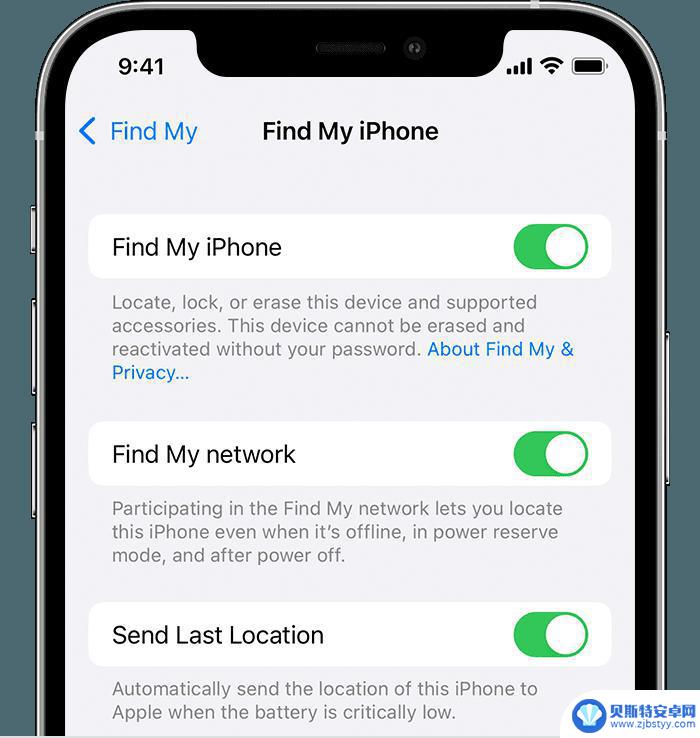
4.要在设备离线时也能查看它的位置,请打开“‘查找’网络”。
5.要让系统在电池电量低时向 Apple 发送设备位置,请打开“发送最后的位置”。
如果您希望能够在地图上查找丢失的设备,请确保已打开“定位服务”。要打开这项设置,请前往“设置”-“隐私”-“定位服务”,然后打开“定位服务”。
“查找”功能可以做些什么?
当您打开 iPhone 上的“查找”功能后,可以随时查看 iPhone 所在的位置、播放声音以便于找到设备、将手机标记为“丢失”(开启“丢失模式”)防止个人信息泄漏。在 iOS 15 以及更新版本中,支持“遗落时通知”。
一、在地图上查看设备
1.打开“查找”App,或登录网页版 iCloud 打开“查找”。
2.选择相应的设备或物品,以在地图上查看它的位置。如果您加入了某个“家人共享”群组,您可以看到群组成员的设备。
3.选取“路线”以在“地图”中打开设备所在的位置。
如果您打开了“‘查找’网络”,那么即使设备或物品没有连接到无线局域网或蜂窝网络,您也可以查看它的位置。
二、播放声音
1.打开“查找”App,或登录网页版 iCloud 打开“查找”。
2.选取“设备”或“物品”标签。
3.选择丢失的设备或物品,然后选取“播放声音”。如果您的设备处于离线状态,那么只有等它连接网络之后才会播放声音。如果挂在物品上的 AirTag 不在蓝牙通信范围内,那么只有等 AirTag 进入蓝牙通信范围之后才会播放声音。
遗落时通知功能:在 iOS 15 或更新版本中,在您上次使用后的 24 小时内,如果您不在家或办公地点等重要位置,则当 AirPods 或 Beats 产品不在蓝牙范围内时,iPhone 会通知您。
三、将设备标记为“丢失”或打开“丢失模式”
1.打开“查找”App,或登录网页版 iCloud 打开“查找”。
2.选择丢失的设备或物品。
3.找到“标记为丢失”或“丢失模式”,然后选择“激活”或“启用”。
4.如果您希望在丢失的设备或物品上显示您的联系信息,或者您想要输入自定信息。让发现您设备的人与您联系,请按照屏幕上的步骤操作。
5.选择“激活”。
激活“标记为丢失”后,系统会使用密码远程锁定您丢失的 iPhone、iPad、iPod touch 或 Mac;这样即使设备继续处于丢失状态,也能确保您的信息安全。您还可以在锁定屏幕上显示一条包含您电话号码的自定信息,并跟踪您设备的位置。
以上是如何打开苹果手机的查找功能的全部内容,如果您遇到此类问题,请按照小编的方法进行解决,希望这些方法能够帮助到您。
相关教程
-
苹果手机怎么开启查找功能 怎样开启苹果手机的查找我的iPhone功能
苹果手机怎么开启查找功能,随着科技的不断发展,手机已经成为我们生活中不可或缺的一部分,而苹果手机作为其中的佼佼者,其功能的强大和智能的设计更是让人们爱不释手。在我们日常使用中,...
-
华为手机发现功能在哪 华为手机查找手机功能怎么打开
随着智能手机的普及和功能的不断更新,华为手机在手机查找功能方面也是越来越智能便捷,无论是在遗失手机的情况下,还是将手机忘在某个地方,只要开启了华为手机的查找手机功能,就能轻松定...
-
苹果手机怎么使用查找我的手机 查找我的手机功能在iPhone 13上怎么开启
苹果手机怎么使用查找我的手机,查找我的手机是苹果手机的一项非常实用的功能,当你不慎将手机落在其他地方或者是手机被盗时,它可以帮助你快速找回手机,保护你的个人信息,但是如何使用这...
-
手机怎么打开查找手机功能 vivo手机的查找手机功能怎么打开
在现代社会中,手机已经成为人们生活中不可或缺的一部分,由于手机的便携性和易丢失性,我们经常会遇到手机不慎遗失或被盗的情况。为了解决这一问题,手机厂商提供了各种查找手机功能,其中...
-
苹果手机附近的人怎么开启 苹果手机怎么开启附近的人定位功能
苹果手机提供了一项便利的功能,即附近的人定位,用户可以通过开启此功能,查找附近使用苹果设备的其他用户,并与他们进行交流和分享。要开启附近的人定位功能,用户只需在设置中打开附近的...
-
手机的gps功能怎么开启 手机GPS卫星定位功能怎么打开
现在的手机都具备了GPS卫星定位功能,通过开启手机的GPS功能,我们可以方便快捷地定位自己的位置,查找路线等,想要开启手机的GPS功能,只需要进入手机设置中的位置服务选项,然后...
-
手机能否充值etc 手机ETC充值方法
手机已经成为人们日常生活中不可或缺的一部分,随着手机功能的不断升级,手机ETC充值也成为了人们关注的焦点之一。通过手机能否充值ETC,方便快捷地为车辆进行ETC充值已经成为了许...
-
手机编辑完保存的文件在哪能找到呢 手机里怎么找到文档
手机编辑完保存的文件通常会存储在手机的文件管理器中,用户可以通过文件管理器或者各种应用程序的文档或文件选项来查找,在手机上找到文档的方法取决于用户的手机型号和操作系统版本,一般...
-
手机如何查看es文件 手机ES文件浏览器访问电脑共享文件教程
在现代社会手机已经成为人们生活中不可或缺的重要工具之一,而如何在手机上查看ES文件,使用ES文件浏览器访问电脑共享文件,则是许多人经常面临的问题。通过本教程,我们将为大家详细介...
-
手机如何使用表格查找姓名 手机如何快速查找Excel表格中的信息
在日常生活和工作中,我们经常需要查找表格中的特定信息,而手机作为我们随身携带的工具,也可以帮助我们实现这一目的,通过使用手机上的表格应用程序,我们可以快速、方便地查找需要的信息...